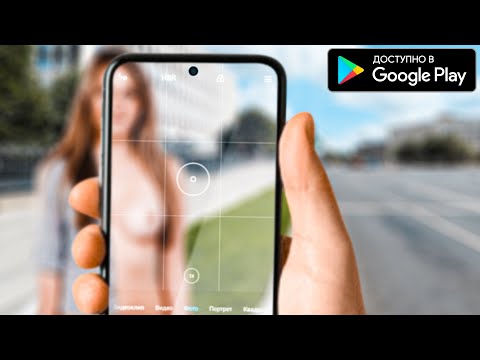
Те из вас, кто прочитал первую часть публикации Общие основные команды терминала Android, которую должен знать каждый владелец Android, знают, что мы рассмотрели пять основных команд терминала, которые должны знать владельцы устройств. Напомним, что это были команды: adb devices, adb push, adb pull, adb reboot и adb reboot - bootloader и reboot recovery. В этой статье обсуждаются оставшиеся пять команд терминала, а именно: команда fastboot devices, команда fastboot OEM unlock, команда adb shell, команда adb install и, наконец, команда adb logcat.
6. Команда Fastboot Devices
Android Debug Bridge (adb) больше не работает, когда пользователи работают с загрузчиком. Таким образом, пользователи Android, которые не загружаются на свои устройства с неактивными инструментами отладки, не имеют альтернативы, кроме как использовать команду fastboot вместо adb. Fastboot, как правило, является наиболее мощным инструментом, доступным для устройства Android, однако, как правило, можно заметить, что на большинстве устройств Android эта функция не включена.

7. Команда разблокировки Fastboot OEM.
Команда разблокировки OEM (производитель оригинального оборудования), которую большинство пользователей считают святым Граалем команд Android, помогает пользователям делать одно и то же - разблокировать устройства Nexus (или устройство HTC с помощью официального инструмента HTC RUU). Для тех из вас, кто использует устройства от разных производителей, эта команда терминала Android к вам не применима. Такие люди должны искать другой инструмент или метод разблокировки вещей, напримерс помощью ODIN (компьютерная программа, используемая Samsung для установки различных прошивок на устройства через USB), .sbf (системные двоичные файлы) или RUU (утилита обновления ROM).
Эта статья включает OEM-команду разблокировки Fastboot в качестве одной из основных команд терминала, которую должен знать каждый владелец Android, потому что, даже если вы, как отдельные пользователи, можете не нуждаться в ней, эта команда терминала составляет важную часть открытости Android. Google не заботится о том, что покупатели телефонов и планшетов делают с купленными ими устройствами, и поэтому предлагает простой способ их взломать. Это то, чего мы обычно не видим у многих технологических компаний, и это основная причина, по которой большинство людей выбирают Android.
Использовать команду разблокировки Fastboot OEM довольно просто. После того, как вы убедились, что ваше устройство и компьютер обмениваются данными с помощью команды fastboot devices, описанной выше, вам необходимо ввести «Fastboot oem Unlock» в приглашении и нажмите ввод. Это действие предоставит вам варианты, поэтому обязательно прочтите их внимательно и выберите разумно.
Совет: Использование «разблокировки fastboot oem» сотрет все на вашем устройстве.
8. Команда оболочки Android Debug Bridge (adb)
Эта команда обычно сбивает с толку многих пользователей Android-устройств, потому что есть два основных способа использования команды оболочки Android debug bridge (adb):
- где пользователь фактически входит в командную оболочку устройства со своего терминала и
- где пользователь отправляет команду устройству для запуска собственной оболочки командной строки

Источник:
Это изображение выше иллюстрирует сценарий, в котором пользователь находится внутри оболочки устройства и перечисляет папки и файлы на своем устройстве. Добраться до проиллюстрированного выше пункта довольно просто. Все, что нужно сделать, это ключ "Оболочка adb" и нажмите Enter. Попав в систему, пользователь может при необходимости перейти к корневому серверу. Важно отметить и дополнительно подчеркнуть, что пользователи команд оболочки adb должны проявлять крайнюю осторожность, особенно в случае тех людей, которые не знакомы с оболочками ash или bash, поскольку при неосторожности все может быстро испортиться. Для тех из вас, кто не знаком, ash и bash - это командные оболочки, очень похожие на те, которые используются пользователями компьютеров Mac и Linux. Они не похожи на DOS.
Второй способ использования команды оболочки adb - в сочетании с одной из команд ash, которую могут запускать устройства Android. Этот метод использования команды оболочки adb обычно используется для более сложных задач, таких как выполнение задач, изменение прав доступа к файлам и папкам и т. Д. Использовать команду просто - «adb shel
9. Команда установки Android Debug Bridge (adb)
В то время как команда adb push позволяет пользователям копировать файлы на свои устройства Android, команда установки моста отладки Android (adb) фактически устанавливает файлы APK (Android PacKage, то есть .apk). Использование команды adb install очень похоже на использование команды adb push, поскольку пользователям необходимо указать путь к файлам, которые они хотят установить. Это означает, что всегда проще перетащить приложение, которое вы хотите установить, в папку инструментов, чем использовать более длительный подход, требующий ввода пути. Как только это будет сделано, следующим шагом будет указание вашему устройству загружать неопубликованные приложения (это означает установку приложений без использования официального Android Market) как таковых. «Adb install AppName.apk».
Чтобы обновить приложение, вы должны использовать переключатель -r, т.е. «Adb install –r AppName.apk». Также есть переключатель -s, который позволяет пользователям попробовать установить приложения на их SD-карту, если их ПЗУ поддерживает это, и переключатель -i, который позволяет пользователям пересылать блокировку приложения (то есть устанавливать в / data / app-private). Существует ряд других расширенных переключателей шифрования, но они оставлены для обсуждения в другой статье.
В заключение, команда adb uninstall позволяет пользователям удалять приложения по имени своего пакета как такового. «Adb удалить AppName.apk». Эта команда терминала также имеет собственный переключатель - ключ –k. Однако использование переключателя –k помогает пользователям только удалить приложение, но сохранить все данные кэша и приложения на месте.
10. Команда Android Debug Bridge (adb) Logcat
Для некоторых пользователей Android-устройств команда adb Logcat - одна из самых полезных команд терминала. Однако эта команда просто печатает кучу тарабарщины, если только человек полностью не понимает, на что они смотрят. Эта команда позволяет пользователям возвращать события, записанные в различные журналы функционирования систем Android, и, таким образом, предлагает бесценные данные для системных отладчиков и разработчиков приложений. Большинство пользователей устройств Android будут запускать эту команду только по запросу разработчика приложения, тем не менее, владельцам устройств по-прежнему важно знать, как правильно ее использовать.
Чтобы владелец устройства мог просмотреть свой выход из системы на экране компьютера, ему просто нужно ввести «adb logcat » и нажмите ввод. Хотя вещи могут прокручиваться вниз довольно быстро и, как таковые, влияют на шансы пользователей найти то, что они ищут, есть несколько способов решения этой проблемы, например, с помощью фильтров или вывода текста. Переключатели фильтров используются, когда разработчики приложений разместили теги в своих приложениях и хотят просмотреть, какие журналы событий указывают на это. При необходимости большинство разработчиков обычно сообщают пользователям, какие теги нужно добавлять к командам. С другой стороны, подход с выводом текста более удобен, поскольку он позволяет пользователям регистрироваться в файле .txt на своих компьютерах, чтобы облегчить чтение или доступ позже. Эта команда может использоваться как таковая: «Adb logcat> filename.txt». Пользователи могут позволить этой команде работать, пока они делают все, что нужно для сбоя системной программы или приложения, которое они отлаживают, после выполнения команду можно закрыть, нажав клавиши CTRL + C. Полный файл журнала можно найти сохраненным в каталоге, в котором работает пользователь, например папку с инструментами. Это то, что нужно отправить разработчику.
Важно помнить, что конфиденциальные данные могут содержаться в файлах журналов, и поэтому важно убедиться, что вы доверяете человеку, которому вы их отправляете. В качестве альтернативы пользователи могут просто открывать файлы журналов в текстовых редакторах, чтобы просмотреть, какая информация включена, и отредактировать ее соответствующим образом.
Существует множество других переключателей для команды logcat, между которыми могут выбирать опытные разработчики. Некоторые из переключателей включают в себя: радиожурналы или основные события, ротацию файлов журналов на пользовательском устройстве или компьютерах и журналы подробности, которые позволяют пользователям изменять уровень детализации записей журнала и многое другое. Некоторые из этих методов немного сложны и требуют от пользователей чтения документации разработчика Android перед использованием.
Источники:
github
Форумы XDA
Android Central
Переполнение стека

